Kód 740 Požadovaná operace vyžaduje eskalaci. Požadovaná operace vyžaduje propagaci. Správce Windows. Spustit jako administrátor
V tomto článku se podíváme na chybu jako „chyba 740“, jejíž přesné znění je „Požadovaná operace vyžaduje zvýšení, selhání; kód chyby 740" a její řešení.
Hledání řešení tohoto problému je v poslední době velmi populární, protože se tato chyba objevuje u mnoha uživatelů. Zvažme příčinu výskytu a jak ji vyřešit.
Tento text chybně uvádí Kontrola uživatelského účtu(což v překladu Řízení uživatelských účtů) je funkce, která zajišťuje, že v systémové soubory neoprávněné změny a soubory třetích stran neunikly do vašeho počítače. Tato zpráva znamená, že účet, který používáte, nemá dostatečná práva ke spuštění programu.
Jediným správným a efektivním řešením tohoto problému je spuštění hry nebo aplikace jako správce. Chcete-li to provést, musíte stisknout klikněte pravým tlačítkem myši myší na soubor, který chcete spustit, a vyberte „Spustit jako správce“. Můžete stejně snadno zakázat Řízení uživatelských účtů(Řízení uživatelských účtů) pro „chybu 740“ již nedocházelo při spouštění her a aplikací nebo vytvořit účet s administrátorskými právy, ve kterých bude možné spouštět naprosto všechny aplikace.
Chyba 740 při instalaci hry: jak opravit
Chyba „CreateProcess: Failed“ pokrývá mnoho oblastí počítačového systému. Některé problémy se objevují zcela spontánně, jiné si vytvořil sám uživatel. Za hlavní příčiny konfliktů lze považovat nedostatek správní práva, nedostatek potřebných aktualizací a možnosti uzavřených složek. Mezi nejčastější varování patří následující chybové kódy 740 , 2 , a 261 ,267 ... Právě s nimi se nejčastěji setkáte, když se ve Windows objeví hláška „CreateProcess“.
CreateProcess Problém: Požadovaná operace musí být povýšenaDůvody selhání CreateProcess
Pokud dřívější administrátorská práva byla bezvýznamná, pak se počínaje Windows 7 situace radikálně změnila. Moderní operační systémy začínají využívat systém duální správy. To znamená, že některé akce mohou vyžadovat práva. "Zvláštní administrativa" zcela obcházet standardní systém"Spustit jako administrátor". Ke konfliktu dochází při absenci oprávnění a může způsobit chybu „Createprocess: Failed (740, 2, 261,267). Požadovanou operaci je třeba povýšit."
Jak opravit "CreateProcess Failed - Code 740"
Pokud chyba Kód 740 se zobrazí při používání programů, pak jej musíte spustit jako správce. To vše se provádí pomocí pravého tlačítka myši. Na stejném místě přejděte do Vlastnosti a na kartu Kompatibilita zadejte režim kompatibility se systémem Windows XP. Pokud však tato metoda nefunguje, musíte provést následující možnosti.
První možnost. Deaktivace účtu správce je považována za efektivní metodu. V kanceláři je lepší pracovní počítač nevypínat, ale pokud ho máte doma, tak tudy pro vás nejvhodnější.

Druhý způsob. Nastavte všechny účty na nejnižší možnou pozici. Je třeba změnit konfiguraci systému.
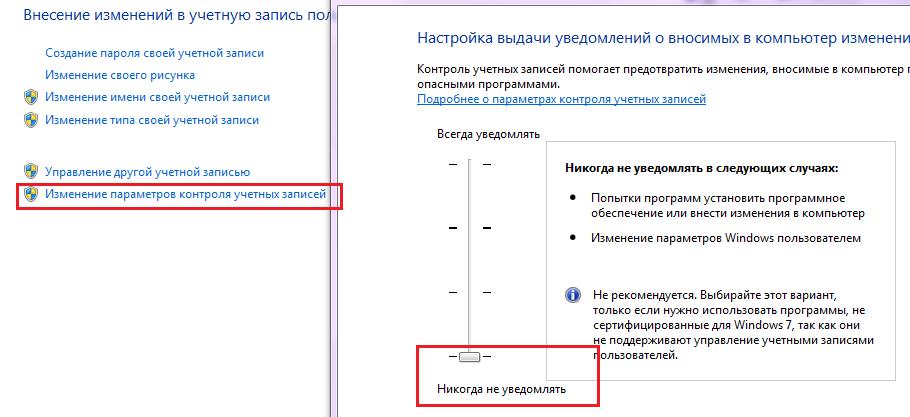
Řešení pro selhání "CreateProcess: Code 2".
Toto selhání je naprostou výjimkou, jejíž chyba je jiná obnova v systému. Možná došlo k některým nedávným aktualizacím nebo k instalaci hry, ale v procesu došlo k selhání. Uživatel si toho nemusí vždy uvědomovat, takže zdání poruchy je neočekávanou událostí.
- Řešením je zkontrolovat váš počítač poslední aktualizace pro všechny komponenty.
- Navštivte oficiální stránku knihoven DirectX a stáhněte si je.
- Nainstalujte DirectX a zkuste to znovu.
CreateProcess: Chyba 261, 267
V případě těchto selhání se musíte pokusit vytvořit osobní oprávnění pro složku, kde jsou programy nainstalovány. Ostatně právě při instalaci obslužných programů a softwaru lze na tyto konflikty narazit (chyba 261, 267).
- Klikněte pravým tlačítkem myši na složku, kam chcete software nainstalovat.
- Vyberte "Vlastnosti" a "Bezpečnostní".
- Vyberte správce a stiskněte "Změna".
- Zaškrtněte políčko „Povolit“ naproti "Plný přístup".
- Klepněte na tlačítko OK.
 Řešení problému "Chyba 261 a 267"
Řešení problému "Chyba 261 a 267" Rada. Nezapomeňte nainstalovat software pomocí administrátorských práv a mít aktuální aktualizace pro všechny potřebné součásti Windows (DirectX, Microsoft Visual C++,. NET Framework atd.). Tím, že dělá jednoduché akce v systému Windows se můžete vyhnout nejen výskytu výše uvedených chyb, ale také dalším problémům.
Uživatel se v průběhu práce s operačním systémem Windows 10 musí vypořádat s různé chyby... To zdaleka není vždy předzvěstí přítomnosti virů v počítači, často kvůli tomu vznikají chyby špatná práce používané aplikace nebo problémy s kompatibilitou. Chyba „Požadovaná operace vyžaduje zvýšení“ (která se může objevit i pod kódem 740) označuje, že při práci s aplikací došlo k problému. V tomto článku se podíváme na to, jak to můžete opravit.
Obsah:Proč dochází k chybě „Požadovaná operace musí být povýšena“.

Nejčastěji se problém vyskytuje během procesu spouštění nového procesu (například programu nebo instalačního programu programu). V běžných případech jsou důvodem jeho vzniku nedostatečná práva uživatele, který program spustil. To znamená, že k opravě chyby v takové situaci stačí přejít na účet správce.
Možné jsou ale i situace, kdy se s tímto problémem setká přímo správce. Pojďme se blíže podívat na to, co v takových případech dělat.
Chyba „Požadovaná operace vyžaduje nadmořskou výšku“ při spouštění staženého souboru

Docela častý problém, když se dotyčná chyba vyskytne u nově nahraných souborů. Například jste si stáhli software z webu společnosti Microsoft, spusťte jej k instalaci, ale dojde k chybě 740. K tomuto problému dochází, pokud spustíte instalační program programu přímo z prohlížeče. Zkuste přejít do složky se staženými soubory a spustit z ní stažený soubor.
Tento problém je způsoben tím, že když spouštíte soubor přímo z prohlížeče, často se to děje pod právy běžného uživatele, i když tento moment počítač používá profil správce. Tato situace je typická například při spouštění souborů z prohlížeče Microsoft Edge.
Poznámka: Pokud se při spuštění stažený soubor ze složky zobrazí chyba „Požadovaná operace vyžaduje zvýšení“, zkuste jej spustit jako správce. Chcete-li to provést, klikněte pravým tlačítkem myši na soubor a vyberte „Spustit jako správce“. Zároveň si ale musíte být jisti, že je soubor „čistý“, doporučujeme jej nejprve zkontrolovat antivirem.
Co dělat, když „Požadovaná operace musí být povýšena“
Pokud se při spouštění souboru, který jste právě stáhli, nesetkáte s touto chybou, můžete zkusit jiná řešení problému.
Někteří uživatelé ve výchozím nastavení nastavují zaškrtnutí ve vlastnostech programu v položce "Spustit tento program jako správce"... To může být nutné například tehdy, když aplikace odmítne fungovat, pokud není pravidelně spouštěna jako správce. Když je toto zaškrtávací políčko zaškrtnuté, může se při přístupu z kontextové nabídky průzkumníka objevit chyba „Požadovaná operace vyžaduje zvýšení“. To je způsobeno skutečností, že Průzkumník ve výchozím nastavení spouští spustitelné soubory jako běžný uživatel a nemůže spustit sadu spustit jako vlastnost správce.

V takové situaci bude řešením zrušit zaškrtnutí políčka „Spustit tento program jako správce“ ve vlastnostech.
Upozornění: Pokud ve vlastnostech programu není nastaveno vynucené spuštění jako správce, ale dojde k dané chybě, můžete zkusit naopak zaškrtnout políčko „Spustit tento program jako správce“.
Jiné příčiny chyby „Požadovaná operace musí být povýšena“
Pokud je program spuštěn z jiného programu, může uživatel narazit na danou chybu. Například, když je ke spuštění aplikace (nebo hry) použit samostatný spouštěcí program. Nebo když po instalaci jedné z aplikací automaticky spustí instalaci další, s tím se lze často setkat při instalaci hry, kdy se po instalaci hlavních balíčků spustí instalátor DirectX a další komponenty.
Chcete-li vyřešit podobný problém, můžete zkusit:
- Spusťte spustitelný soubor z Průzkumníka samostatně a vynechejte další „softwarovou vrstvu“. V situaci, kdy se po instalaci hry objeví chyba „Požadovaná operace vyžaduje zvýšení“, měli byste přejít do složky s instalační soubory a ručně spustit instalaci DirectX nebo jiných požadovaných součástí;
- Spusťte problematickou aplikaci jako správce pomocí výše uvedených metod.
Je třeba poznamenat, že uživatel se může také setkat s chybou pod kódem 740 při ukládání určitých souborů. K tomuto problému dochází při ukládání souborů do vlastní složky (hudba, dokumenty, obrázky atd.). V této situaci můžete problém vyřešit zadáním jiného vyskakovacího okna k uložení.
Při provádění jakýchkoli úloh v interpretu příkazů Windows 7 nebo spouštění aplikace ( počítačová hra) může se zobrazit chybová zpráva: "Požadovaná operace musí být povýšena"... Tato situace může nastat i v případě, že uživatel otevřel softwarové řešení s právy správce OS. Začněme tento problém řešit.
Ve Windows 7 jsou implementovány dva typy účtů. Jeden z nich je pro běžného uživatele a druhý má nejvyšší práva. Tento účet se obvykle nazývá „Super správce“. Pro bezpečnou práci začínajícího uživatele je druhý typ záznamu ve vypnutém stavu.
Takové oddělení pravomocí je "nakoukáno" v systémech založených na nixových technologiích, které mají koncept "root" - "Superuser" (v situaci s produkty Microsoftu je to "Super Administrator"). Přejděme ke způsobům řešení problému spojeného s potřebou povýšení práv.
Metoda 1: "Spustit jako správce"
V některých případech je k vyřešení problému nutné spustit aplikaci jako správce. Softwarová řešení s prodloužením .vbs, .cmd, .netopýr spustit s administrátorskými právy.

Pokud potřebujete zahrnout jakýkoli program velmi často, měli byste přejít do vlastností zástupce tohoto objektu a provést následující kroky.

Nyní bude tato aplikace automaticky spuštěna s požadovanými právy. Pokud chyba přetrvává, přejděte k druhé metodě.
Metoda 2: "Super správce"
Tato metoda je vhodná pro zkušený uživatel od doby, kdy je systém v tento režim bude extrémně zranitelný. Uživatel změnou jakýchkoli parametrů může poškodit jeho počítač. Pojďme tedy začít.
Tato metoda nebude fungovat pro Windows 7 basic, protože tato verze produktu Microsoft neobsahuje položku Místní uživatelé v konzole správy počítače.

Tato akce aktivuje účet s nejvyššími právy. Můžete jej zadat po restartu počítače nebo odhlášením ze systému změnou uživatele.
S vydáním Windows Vista a Windows 7 se uživatelé PC při spouštění některých aplikací čas od času začali setkávat s chybou "", která je někdy doprovázena podpisem " Kód 740". Po vydání systému Windows 8 a později systému Windows 10 se vyskytly případy chyb s" požadavek na zvýšení„Podle četných stížností na internetových fórech nejen že neubylo, ale naopak se frekvence zvýšila.
V tomto článku se podíváme na důvody chyby " Požadovaná operace vyžaduje povýšení"a zvažte několik způsobů, jak to odstranit.
Chyba: Požadovaná operace musí být povýšena
Nejprve na to přijdeme proč se objeví chyba 740... Nejjednodušší odpověď na tuto otázku zní: "Uživatel nemá dostatečná práva k provedení požadované operace." Abychom pochopili podstatu problému podrobněji, dotkneme se nastavení účtu Systémy Windows.
Během instalace systému instalační technik požádá osobu, která proces iniciovala, aby si pro sebe vytvořila účet, jinými slovy, aby vytvořila uživatele. V budoucnu má tento účet přidělena administrátorská práva (existují výjimky, ale těmi se nyní zabývat nebudeme). Co znamenají tato práva správce? Uveďme jednoduchou definici:
Práva správce je sada rozšířených oprávnění a zvýšení akcí dostupných uživateli v operačním systému Windows, které jej odlišují od ostatních účtů v systému
To znamená, že uživatel s právy správce má přístup k těm akcím, které nejsou dostupné ostatním uživatelům:
- zápis dat do systémových katalogů Windows a mazání informací z nich;
- instalace / odebrání programů, pokud existují omezení pro tyto akce;
- volání systémových funkcí z příkazového řádku;
a další.
V některých případech však nemusí práva uživatele s právy správce stačit k provedení určitých operací. V takových chvílích se uživateli zobrazí chyba, že „ Požadovaná operace vyžaduje povýšení". Ale kdo, když ne uživatel s právy správce, může takové operace provádět? Odpovědí na to je vestavěný účet správce počítače. standardní správce systému Windows, který je všitý do OS ještě před instalací.
Správce systému Windows je standardní účet v systému s administrátorskými právy, tedy zvýšenými právy k provádění operací
Pokud nakreslíme analogii se systémem Linux, pak je to standard Správce systému Windows prostředí je trochu podobné uživatel root na operačních systémech podobných UNIX. Obvykle může být tento účet reprezentován jako Super správce Windows... To je přesně to "boost", který požadovaná operace "vyžaduje" z výše uvedené chyby.
Níže si povíme, jak používat účet správce a kde jej najít.
Spustit jako administrátor
Nejjednodušší a zároveň správné řešení chyby o nedostatku uživatelských práv je spuštění programu jako správce.
Nejprve rozebereme jak spustit program jako správce.
Zde je vše velmi jednoduché: klikněte pravým tlačítkem myši na zástupce programu nebo na spustitelný soubor a vyberte položku.

Z nabídky Start systému Windows 10 operace bude vypadat takto: klikněte pravým tlačítkem na aplikaci, kterou chcete, v kontextová nabídka najeďte kurzorem na řádek Další a vyberte položku Spustit jako administrátor.

V některých programech je navíc tlačítko spustit jako správce integrováno do samotného rozhraní, například v programu CryptoPro CSP, který byl zmíněn v článku Zaregistrujte certifikát soukromého klíče v registru CryptoPro
Při spouštění programů a her tímto způsobem by se neměla objevit chyba „Požadovaná operace vyžaduje zvýšení“. Pokud však musíme často pracovat s programem nebo programy, které vyžadují spuštění jako správce, není pokaždé volání této funkce kliknutím pravého tlačítka myši příliš pohodlné.
Spustit program jako správce, když je volán dvojklik nebo stisknutím klávesy Enter musíme nakonfigurovat jeho zástupce nebo samotný spustitelný soubor s příponou * .exe... Chcete-li to provést, klepněte pravým tlačítkem myši na zástupce aplikace a otevřete Vlastnosti. V okně, které se otevře, přejděte na kartu Kompatibilita. Nyní hledáme položku ve spodní části okna Spusťte tento program jako správce a zaškrtněte políčko vedle něj. Klepněte na tlačítko OK.

Konfigurace zástupce je dokončena, každé další spuštění programu obvyklým dvojklikem vyvolá tuto aplikaci se zvýšenými právy. Chcete-li podobně nakonfigurovat zástupce v nabídce Start systému Windows 10, musíte nejprve zavolat možnost z nabídky Upřesnit Přejděte do umístění souboru, kde již můžete kliknout pravým tlačítkem na samotného zástupce a nakonfigurovat jej podle příkladu výše.
Zástupci všech programů připnutých do nabídky Start Windows 10 najdete v následujícím adresáři:
C: \ ProgramData \ Microsoft \ Windows \ Nabídka Start \ Programy
Účet správce
Druhé řešení chyby " Požadovaná operace vyžaduje povýšení„což budeme zvažovat aktivace účtu správce zabudovaného do systému Windows a provádění nezbytných operací pod uživatelem správce.
Tento způsob není příliš žádoucí, protože po přihlášení do systému pod účtem správce se uživateli zpřístupní větší množství funkcí a schopností, které na jednu stranu běžní uživatelé PC absolutně nepotřebují a dále na druhou stranu mohou při nekontrolovaném používání poškodit systém a jeho součásti.
Existuje však možnost aktivace vestavěného účtu správce a tuto možnost je třeba zvážit. Zde jsou tři způsoby, jak aktivovat uživatele Super Administrator.
Aktivace správce pomocí nástroje Místní uživatelé a skupiny
Chcete-li otevřít okno uživatelských nastavení, spusťte program Spustit z Start - Všechny programy - Standard - Vykonat Servis Vyhrát a R a provést příkaz lusrmgr.msc(zkráceně z místní správce uživatelů, což z angličtiny znamená „správa místních uživatelů“)
V levé části okna, které se otevře, přejděte do složky Uživatelé, po které najdeme uživatele v oblasti hlavního okna Správce, který bude označen kroužkem se šipkou směřující dolů. Tato ikona znamená, že tento účet je deaktivován a je v neaktivním stavu.
Klepněte pravým tlačítkem myši na řádek Správce a otevřete Vlastnosti záznamu. V okně Vlastnosti: Správce na kartě Obecné najdeme položku Deaktivovat účet a zrušte zaškrtnutí této položky. Klepněte na tlačítko OK.

Chcete-li v budoucnu zakázat vestavěného správce, stačí zrušit zaškrtnutí políčka na stejném místě.
Aktivace správce pomocí nástroje Místní zásady zabezpečení
Chcete-li přejít do nastavení zásad zabezpečení místního počítače, spusťte také program Spustit z Start - Všechny programy - Standard - Vykonat(ve Windows 10 se nástroj Spustit nachází v adresáři Servis) nebo současným stisknutím tlačítek Vyhrát a R a provést příkaz secpol.msc(z angličtiny pravidla bezpečnosti- "Pravidla bezpečnosti")
V okně, které se otevře, v levém stromovém seznamu parametrů rozbalte větev Místní zásady a vyberte položku pomocí kurzoru Možnosti zabezpečení... Nyní na pravé straně okna najdeme položku Účty: Stav účtu "Administrátor", klikněte na něj pravým tlačítkem a přejděte na Vlastnosti

V okně, které se otevře, na záložce Možnosti místního zabezpečení aktivujte možnost Povoleno a stiskněte tlačítko OK.

Pro deaktivaci administrátorského účtu je nutné přepnout zaškrtávací políčko do polohy Zakázáno.
Aktivace správce z příkazového řádku
Poslední způsob, jak aktivovat vestavěný účet Windows položky správce, na které se podíváme, budou provedeny na příkazovém řádku. Vzhledem k nutnosti pracovat s konzole Windows tato možnost není nejoblíbenější, ale ve skutečnosti je ještě rychlejší než předchozí dvě.
Začít spusťte příkazový řádek jako správce ... To lze provést jak obvyklým vyvoláním nabídky pravým tlačítkem myši na zástupce, tak následovně pro příklad Windows 10: klepněte pravým tlačítkem myši na tlačítko Start v levém dolním rohu monitoru a vyberte položku v seznamu, který se otevře Příkazový řádek (Admin)

Síťový uživatel Administrátor / aktivní: ano
V reakci na to bychom měli z konzole obdržet upozornění, že Příkaz úspěšně dokončen... Pokud místo toho příkazový řádek odpovídá, že " Uživatelské jméno nebylo nalezeno. Vytočte NET HELPMSG 2221 pro další pomoc. “, to znamená, že používáme verzi operační systém pro jiný jazyk.

V tomto případě aktivujeme správce dalším příkazem:
Síťový uživatel Administrátor / aktivní: ano
Následně pro zakázání uživatele Administrator použijte jeden z následujících příkazů.
Pro Ruská verze systémy:
Síťový uživatel Administrátor / aktivní: ne
Pro anglickou verzi systému:
Síťový uživatel Administrátor / aktivní: ne
Dále, bez ohledu na volbu způsobu aktivace uživatele správce, potřebujeme restartovat počítač... Když se systém po restartu spustí, bude nám nabídnut výběr několika uživatelů pro vstup do OS, mezi nimiž vybereme položku Správce, kterou jsme aktivovali dříve.
Kontrola uživatelského účtu
A poslední způsob, jak obejít chybu v aktuální publikaci " Požadovaná operace vyžaduje povýšení" - tohle je zakázání ovládání uživatelských účtů.
Kontrola uživatelského účtu(UAC - User Account Control) je operační systém Windows, který vyžaduje potvrzení správce při provádění operací různého stupně dostupnosti.
 Stejně jako v případě použití administrátorského účtu nedoporučujeme zcela deaktivovat UAC, ale uvádíme popis způsobu, jak to provést, abychom objasnili způsob změny nastavení tohoto parametru OS.
Stejně jako v případě použití administrátorského účtu nedoporučujeme zcela deaktivovat UAC, ale uvádíme popis způsobu, jak to provést, abychom objasnili způsob změny nastavení tohoto parametru OS.
Tedy k zakázat ovládání uživatele Záznamy systému Windows
, jít do Kontrolní panel a sledovat cestu Kontrolní panel\uživatelské účty\uživatelské účty... Tady dole v okně uživatelské účty klikněte na možnost Změňte nastavení Řízení uživatelských účtů... Otevře se nové okno Nastavení Řízení uživatelských účtů ve kterém musíme posunout posuvník vertikálního nastavení dolů na možnost Nikdy neoznamovat... Poté klikněte na tlačítko OK.
Tím naše úvaha o otázce zda jak aktivovat účet správce systému Windows a opravte chybu" Požadovaná operace vyžaduje povýšení"při spouštění programů nebo her.
 Architektura distribuovaného řídicího systému založeného na rekonfigurovatelném multi-pipeline výpočetním prostředí L-Net „transparentní“ distribuované systémy souborů
Architektura distribuovaného řídicího systému založeného na rekonfigurovatelném multi-pipeline výpočetním prostředí L-Net „transparentní“ distribuované systémy souborů Stránka pro odesílání e-mailů Vyplňte soubor relay_recipients adresami z Active Directory
Stránka pro odesílání e-mailů Vyplňte soubor relay_recipients adresami z Active Directory Chybějící jazyková lišta ve Windows - co dělat?
Chybějící jazyková lišta ve Windows - co dělat?